修改此控制項目會使頁面自動更新

在 Mac 上傳送訊息
Mac 上的「訊息」無須乏味。設定 Mac 後,你可以傳送訊息給單人、一群人或商家並包含文字、照片、動畫效果等等。你可以透過各種方式表達自我
點按回應:請參閱:使用「點按回應」。
照片和影片:請參閱:傳送照片和影片。
照片、掃描檔和塗鴉(從 iPhone 或 iPad):請參閱:從 iPhone 或 iPad 插入檔案。
Memoji 貼圖和影像:請參閱製作你的 Memoji 以及使用 Memoji 和 #影像。
語音訊息:請參閱:傳送語音訊息。
訊息效果:請參閱:使用訊息效果。
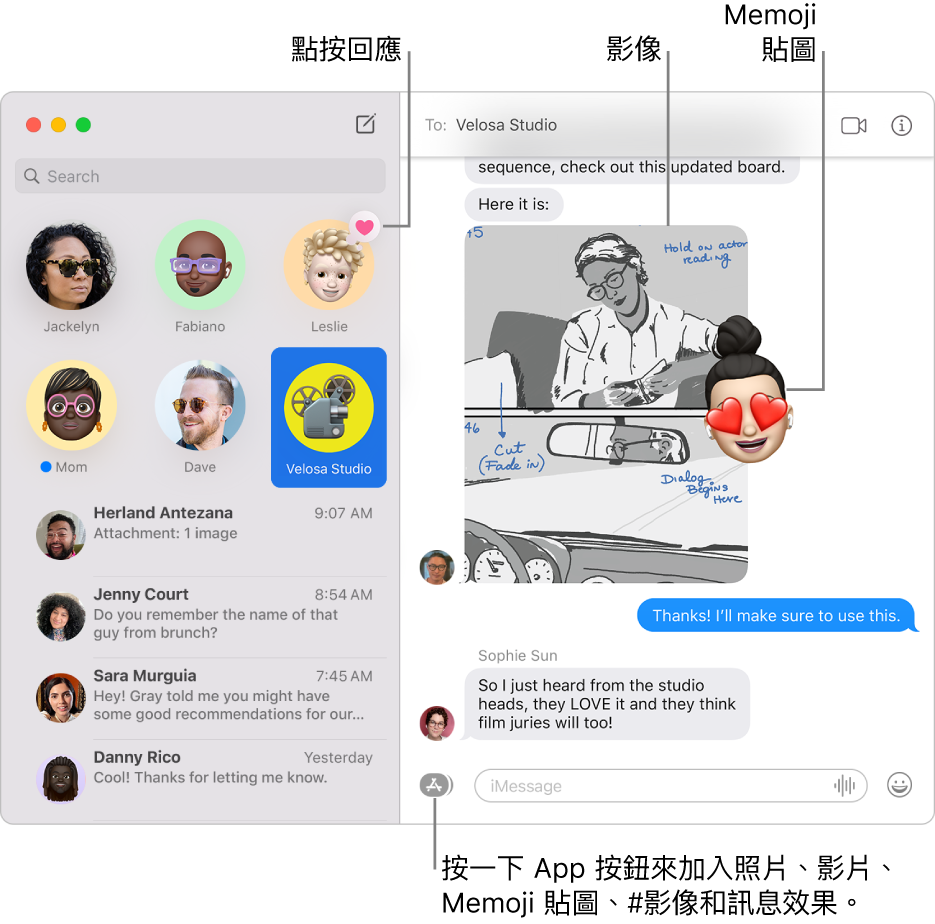
在 Mac 上的「訊息」App
 中,按一下「編寫」按鈕
中,按一下「編寫」按鈕  來開始新訊息(或使用觸控列)。
來開始新訊息(或使用觸控列)。在「收件人」欄位中,輸入你要傳送訊息的對象名稱、電子郵件地址或電話號碼。在你輸入時,「訊息」會從「聯絡人」App
 或你先前傳送過訊息的對象中建議相應的地址。
或你先前傳送過訊息的對象中建議相應的地址。你也可以按一下「收件人」欄位右側的「加入」按鈕
 。按一下列表中的聯絡資訊,然後按一下電子郵件地址或電話號碼。
。按一下列表中的聯絡資訊,然後按一下電子郵件地址或電話號碼。【注意】若你受限於只能與特定人員收發訊息,在那些你無法傳訊的人員旁邊會顯示砂漏圖像

在視窗底部的欄位中輸入你的訊息。你可以使用輸入建議(若可用的話)。
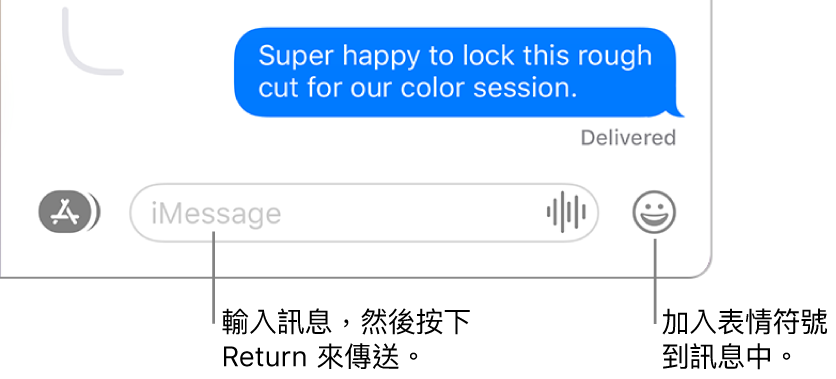
Siri:你可以這樣說:「傳簡訊給媽媽說我會晚點到。」瞭解如何使用 Siri。
按鍵盤上的 Return 鍵或按一下「傳送」按鈕
 來傳送訊息。
來傳送訊息。
若你想回覆內文來讓對話保持井然有序,請參閱:傳送內文回覆到訊息。若要轉寄訊息,請參閱:轉寄訊息或附件。若你察覺訊息出錯,請參閱:取消傳送或編輯訊息。
【提示】你可以透過 Game Center 帳號傳送訊息來邀請新成員玩多人遊戲。請參閱:在 Mac 上玩遊戲。